Meddelar Instagram när du skärmar in en berättelse?
Det finns flera orsaker till att spela in en Instagram Story. Till exempel gillar du verkligen ett Instagram Story-inlägg från din vän eller familj och vill behålla det. Eller så vill du skärminspelning Instagram Story och dela det i någon gruppchatt. Vad mer är, den avgörande egenskapen hos Instagram Story är att den automatiskt försvinner efter 24 timmar.
Du kan dock höra meddelandet om att Instagram tidigare har testat en funktion för att meddela när du skärmar in en Instagram-berättelse eller tar en skärmdump av den. Här i det här inlägget vill vi dela 3 enkla sätt att hjälpa dig skärminspelning Instagram Berättelser på iOS / Android-enhet och dator utan att fastna.
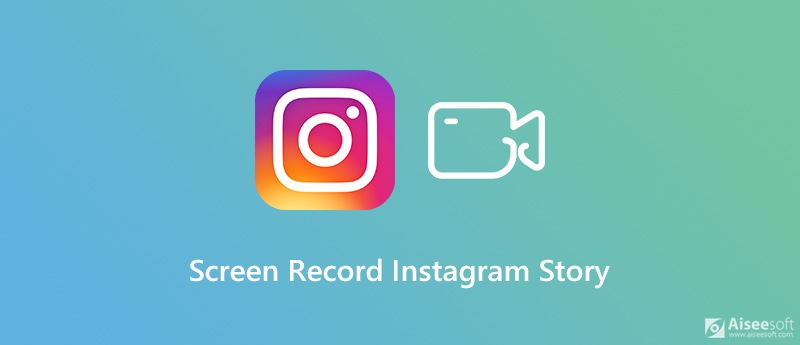
Om du är en iOS-användare och vill skärma inspelningen av Instagram Story på iPhone eller iPad kan du lita på dess inbyggda Skärminspelning funktion. Denna inspelningsfunktion låter dig fånga allt som visas på skärmen med hög kvalitet.


Som du kan se är det ganska enkelt att skärminspelning av Instagram Story på iOS-enhet. Om du oroar dig för Instagram-aviseringen kan du välja att aktivera flygplansläget.
Det finns ingen sådan inbyggd skärminspelningsfunktion utformad i Android-enhet. Så när du har behov av att skärma inspelning av Instagram Story på en Android-telefon måste du installera en tredjeparts skärminspelarapp från Google Play Store. Det finns många gratis och betalade appar för skärminspelning där. Vi tar det populära AZ Screen Recorder som ett exempel för att visa hur du spelar in Instagram Story på Android.
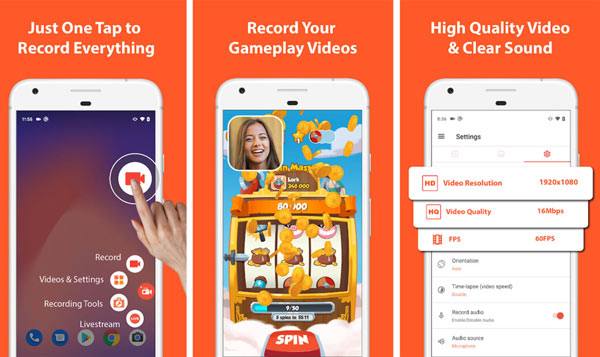
För mer skärminspelare på Android, kan du hänvisa till det här inlägget.
Om du vill skärma inspelningen av Instagram Story på datorn kan du också lita på viss skärminspelningsprogramvara. Här rekommenderar vi starkt det populära video- och ljudinspelningsverktyget, Skärminspelare för att hjälpa dig göra inspelningen på Instagram-skärmen med hög kvalitet. Det har förmågan att fånga högupplöst video även upp till 4K. Du kan gratis ladda ner den och ta följande guide för att enkelt fånga Instagram-berättelsen.

Nedladdningar
100 % säker. Inga annonser.
100 % säker. Inga annonser.


Inspelningsfilen för Instagram Story sparas automatiskt som en MP4 fil. Om du föredrar ett annat utdataformat som MOV, FLV eller AVI, kan du gå till preferenser fönster för att ändra det.
Fråga 1. Meddelar Instagram när du skärmar in en berättelse?
Även om Instagram tidigare har testat en aviseringsfunktion som användare kunde se vem som tog skärmdumpar av deras berättelser. Men genom våra tester ser vi inget aviseringsmeddelande under eller efter skärminspelningen. Vi kan säga att Instagram inte meddelar folk när du skärmdumpar eller spelar in ett Instagram Story-inlägg.
Fråga 2. Hur skjuter du hemligt en Snapchat-berättelse?
Du bör veta att Snapchat kommer säkert att meddela människor när du tar en skärmdump av deras inlägg. Om du vill skärmdumpa en Snapchat-historia utan att de vet det, kan du välja att ta en skärmdump under flygplansläget.
Fråga 3. Kan du berätta vem som tittar på din Instagram Story?
Instagram låter dig berätta vem som har sett min Instagram Story. Du kan öppna ditt Instagram Story-inlägg och svepa upp på skärmen. Nu kan du se det specifika numret och användarnamnen på de personer som har sett din Instagram Story.
Med så mycket bra innehåll som delas på Instagram kan du ofta ha behov av att spela in några Instagram-berättelser. Efter att ha läst det här inlägget kan du få tre sätt att göra skärminspelning Instagram Story. Oavsett om du använder en iOS-enhet, Android-telefon eller dator, kan du få ett enkelt sätt att göra inspelningen på Instagram-skärmen.
Tips för skärmdump
Skärmdump i Windows Media Player Skärmdump Hela webbsidan Skärmdump Del av skärmen Skärm Spela in Instagram Story Var sparas Steam-skärmdumpar Facebook-skärmdump Skärmdump en video Skärmdump Alcatel Ta en skärmdump på Lenovo Ta skärmdump på HP Ta en skärmdump i Minecraft Ta en skärmdump av Google Chrome Använd Snagit Scrolling Capture för att ta en helsidesskärmdump Ta skärmdumpar Surface Pro Skärmdump på HTC Skärmdump på Firefox Beskär en skärmdump på Mac Beskär skärmdumpar på Windows
Aiseesoft Screen Recorder är den bästa skärminspelningsprogramvaran för att fånga alla aktiviteter som onlinevideor, webbkamerasamtal, spel på Windows / Mac.
100 % säker. Inga annonser.
100 % säker. Inga annonser.